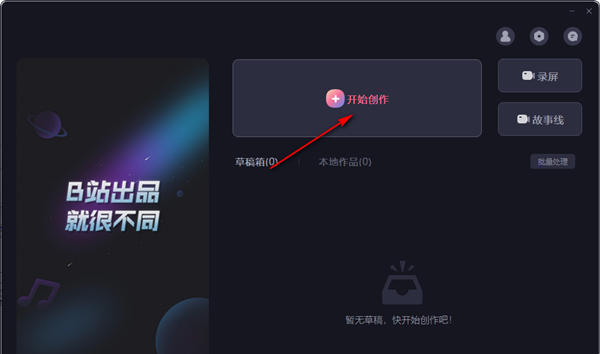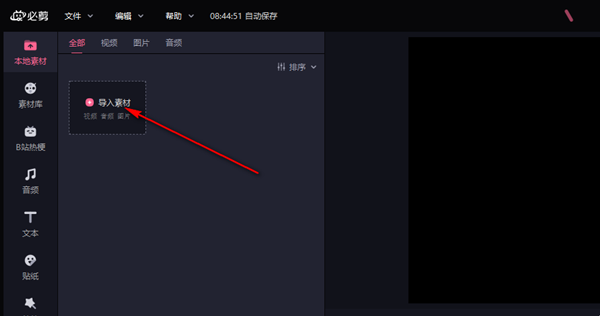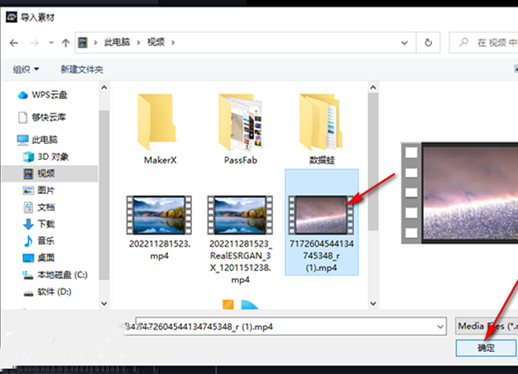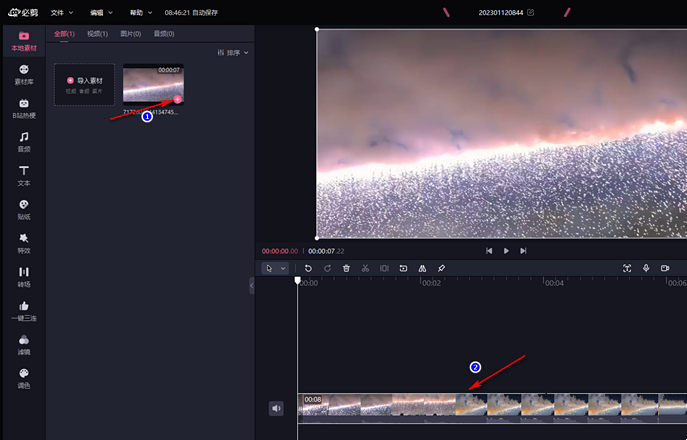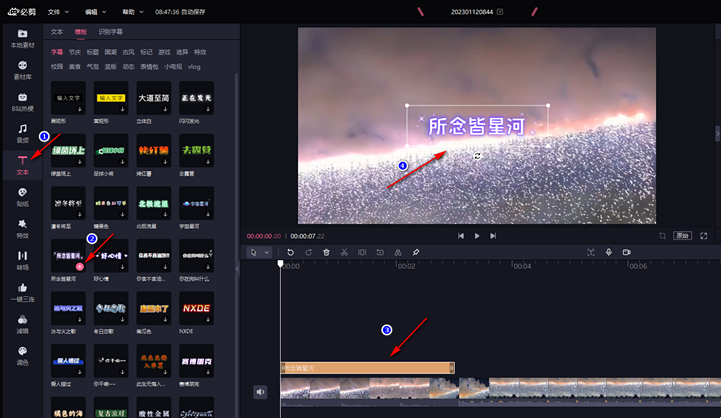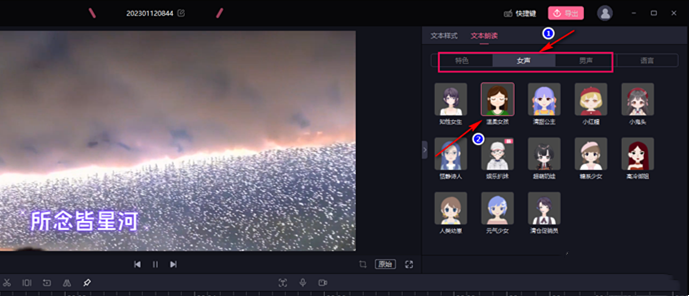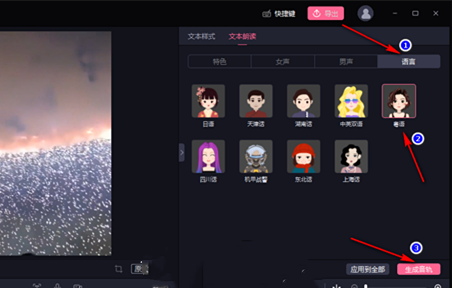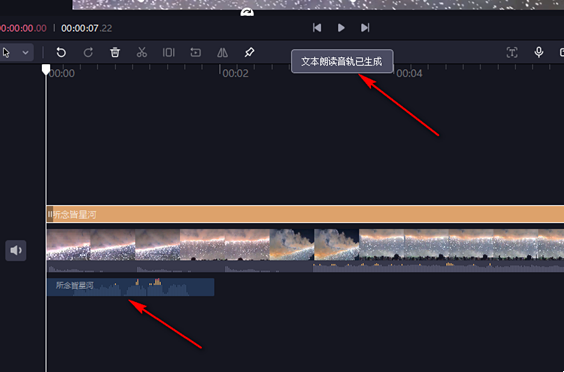必剪怎么加入AI人声?必剪加入AI人声具体步骤
必剪是一款功能丰富的电脑视频剪辑软件,拥有全能剪辑功能,海量的素材和模板,可供用户搭配使用,使用起来非常方便,最近视频里面添加AI人声很火,那么必剪应该怎么添加设置呢?针对这一问题,本篇带来了详细的步骤,分享给大家,一起看看吧。
必剪加入AI人声具体步骤:
1、第一步,我们先打开电脑中的必剪软件,然后在软件页面中点击“开始创作”选项。
2、第二步,进入创作页面之后,我们在本地素材库中点击“导入素材”选项。
3、第三步,进入文件夹页面之后,我们在该页面中找到自己需要的素材文件,选中之后点击“确定”选项。
4、第四步,接着我们点击点击素材中的“+”图标,将视频素材添加到轨道中。
5、第五步,添加好视频素材之后,我们点击“文本”选项,然后选择一个文本模板,将其添加到轨道中,再调整好文本在视频中的位置。
6、第六步,我们点击视频中的文本,然后在页面右上角输入文本内容,再完成文本的基本设置,然后点击“文本朗读”选项。
7、第七步,在文本朗读页面中,我们先设置好女声或男声,然后在页面中选择一个自己需要的声音风格。
8、第八步,接着我们点击“语言”选项,然后在选项中选择一个自己需要的语言,接着点击右下角的“生成音轨”选项。
9、第九步,点击“生成音轨”选项之后,等待页面中出现文本朗读音轨已生成提示,然后在轨道页面中就可以看到文案生成的音轨了。
系统下载排行榜71011xp
【纯净之家】Windows7 64位 全新纯净版
2番茄花园 Win7 64位 快速稳定版
3【纯净之家】Windows7 SP1 64位 全补丁旗舰版
4JUJUMAO Win7 64位 最新纯净版
5【纯净之家】Windows7 32位 全新纯净版
6【纯净之家】Win7 64位 Office2007 办公旗舰版
7【雨林木风】Windows7 64位 装机旗舰版
8【电脑公司】Windows7 64位 免费旗舰版
9JUJUMAO Win7 64位旗舰纯净版
10【深度技术】Windows7 64位 官方旗舰版
【纯净之家】Windows10 22H2 64位 游戏优化版
2【纯净之家】Windows10 22H2 64位 专业工作站版
3【纯净之家】Windows10 企业版 LTSC 2021
4【纯净之家】Windows10企业版LTSC 2021 纯净版
5【深度技术】Windows10 64位 专业精简版
6联想Lenovo Windows10 22H2 64位专业版
7JUJUMAO Win10 X64 极速精简版
8【雨林木风】Windows10 64位 专业精简版
9深度技术 Win10 64位国庆特别版
10【纯净之家】Win10 64位 Office2007 专业办公版
【纯净之家】Windows11 23H2 64位 游戏优化版
2【纯净之家】Windows11 23H2 64位 纯净专业版
3风林火山Windows11下载中文版(24H2)
4【纯净之家】Windows11 23H2 64位 企业版
5【纯净之家】Windows11 23H2 64位 中文家庭版
6JUJUMAO Win11 24H2 64位 专业版镜像
7【纯净之家】Windows11 23H2 64位专业精简版
8【纯净之家】Windows11 23H2 64位 纯净家庭版
9Windows11 23H2 64位 官方正式版 V22631.6199
10JUJUMAO Win11 24H2 64位 精简版镜像
深度技术 GHOST XP SP3 电脑专用版 V2017.03
2深度技术 GGHOST XP SP3 电脑专用版 V2017.02
3Win7系统下载 PCOS技术Ghost WinXP SP3 2017 夏季装机版
4番茄花园 GHOST XP SP3 极速体验版 V2017.03
5萝卜家园 GHOST XP SP3 万能装机版 V2017.03
6雨林木风 GHOST XP SP3 官方旗舰版 V2017.03
7电脑公司 GHOST XP SP3 经典旗舰版 V2017.03
8雨林木风GHOST XP SP3完美纯净版【V201710】已激活
9萝卜家园 GHOST XP SP3 完美装机版 V2016.10
10雨林木风 GHOST XP SP3 精英装机版 V2017.04
热门教程
装机必备 更多+
重装工具